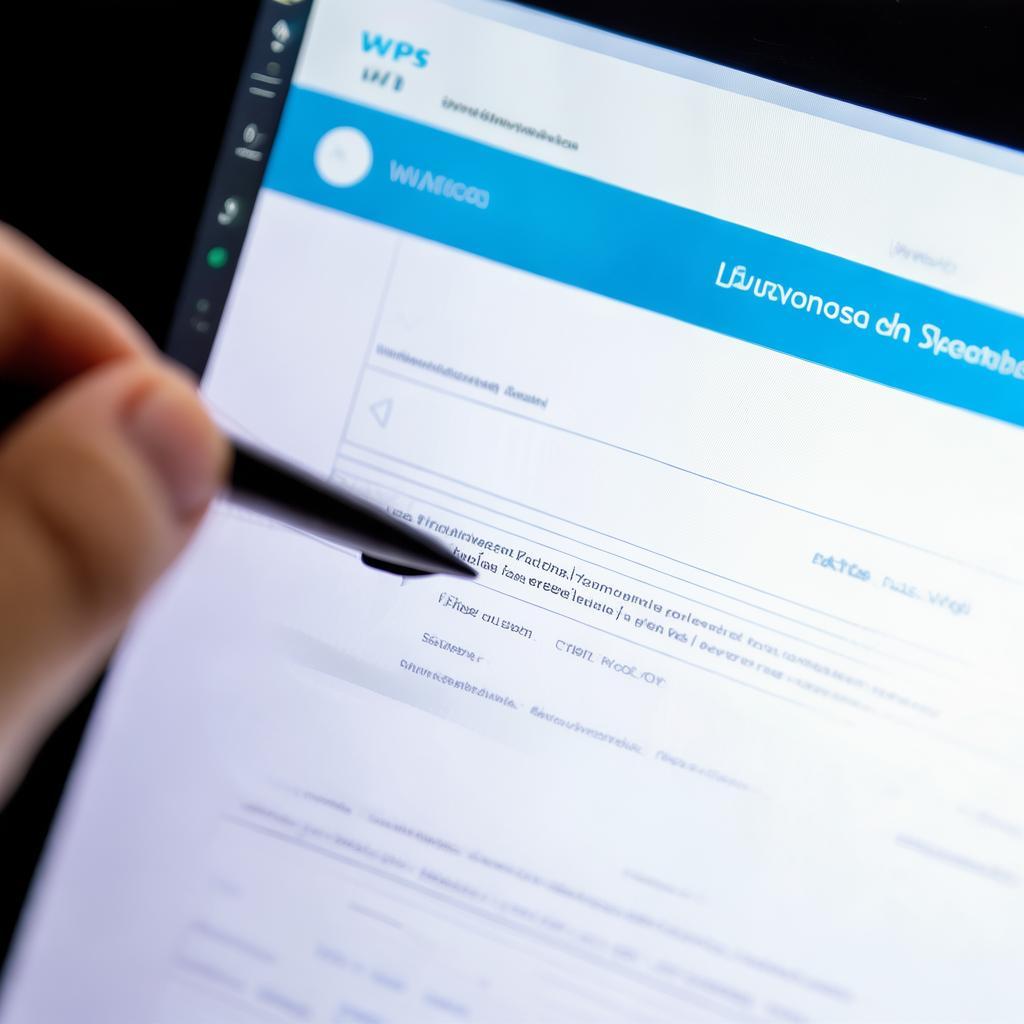WPS官网下载:WPS文字文档行距调整方法
2025年08月02日
想知道如何在WPS文字文档中调整行距吗?本文将为您详细介绍从WPS官网下载后,如何轻松设置行距,让您的文档排版更美观、更易读。
WPS Office 作为一款功能强大的办公软件,提供了丰富的文档编辑功能,其中行距调整是文字排版中至关重要的一环。无论您是从 WPS官网 下载的最新版本,还是其他渠道下载的版本,调整行距的操作方法都是相似的。下面,我们将详细介绍在WPS文字文档中调整行距的方法。
一、打开WPS文字文档
首先,确保您已经安装了WPS Office,并且打开了您需要编辑的文字文档。
二、选择需要调整行距的文本
在调整行距之前,您需要选中您想要调整行距的文本。您可以选择整个文档,也可以只选择文档中的一部分。选中文本的方法很简单:
- 使用鼠标:点击并拖动鼠标,选中您想要调整行距的文本。
- 使用键盘:按住Shift键,再使用方向键(上、下、左、右)来选择文本。
- 全选:按下Ctrl+A(Windows)或Command+A(Mac)可以选中整个文档。
三、调整行距的方法
WPS文字提供了多种调整行距的方法,方便您根据不同的需求进行设置:
方法一:使用“开始”选项卡
这是最常用的方法。在WPS文字的“开始”选项卡中,找到“段落”区域。在这里,您可以找到“行距”按钮(通常是一个上下两个箭头的图标)。
- 点击“行距”按钮,会弹出一个下拉菜单,您可以选择预设的行距,例如“1.0”、“1.5”、“2.0”等。
- 如果您需要更精确的设置,可以选择“行距选项”。
方法二:使用“段落”对话框
在“开始”选项卡的“段落”区域,点击右下角的箭头图标,打开“段落”对话框。
- 在“缩进和间距”选项卡中,找到“行距”选项。
- 在下拉菜单中选择您想要的行距类型,例如“单倍行距”、“1.5倍行距”、“多倍行距”等。
- 如果选择“多倍行距”,您可以在“设置值”中输入具体的行距数值。
- 点击“确定”按钮,完成设置。
方法三:使用快捷键
为了提高编辑效率,您还可以使用快捷键来调整行距:
- Ctrl+1:设置单倍行距。
- Ctrl+2:设置双倍行距。
- Ctrl+5:设置1.5倍行距。
四、其他注意事项
- 文档整体风格: 在调整行距时,请注意文档的整体风格。根据不同的用途和阅读对象,选择合适的行距。
- 字体大小: 行距与字体大小密切相关。通常来说,字体越大,行距也应该相应地增加。
- 预览: 在设置行距后,及时预览文档效果,确保排版美观、易读。
五、总结
通过上述方法,您可以轻松地在WPS文字文档中调整行距,使您的文档更加美观、专业。希望这篇文章对您有所帮助!
最新文章
在这个信息爆炸的时代,职场竞争日益激烈,提升个人能力成为...
随着科技的飞速发展,教育行业正面临着前所未有的变革。在这...
随着信息技术的飞速发展,办公软件已经成为我们日常生活中不...
随着信息技术的飞速发展,办公软件已经成为我们日常工作中不...
随着科技的飞速发展,教育行业也在不断变革。在这个信息化时...
随着信息技术的飞速发展,办公软件已经成为人们日常工作、学...